Pitanje
Problem: Kako popraviti kôd pogreške u trgovini Windows 0x80072EFF?
Bok. Instalirao sam najnoviju verziju sustava Windows 10. Sve je prošlo u redu osim što od tada ne mogu koristiti Store. Odmah nakon ažuriranja odlučio sam isprobati Facebook Beta aplikaciju i pokušao sam otvoriti Store kako bih je dobio. Međutim, kada ga pokušam otvoriti, dobijem šifru pogreške 0x80072EFF. Molim pomoć!
Riješen odgovor
Šifra pogreške 0x80072EFF nije najčešća pogreška Windows Storea koja trenutno kruži internetom, ali je već pogodila nekoliko tisuća korisnika Windows 10. Prema izvješćima ljudi, problem počinje ubrzo nakon instalacije Windows 10 Fall Creators Update.
[1]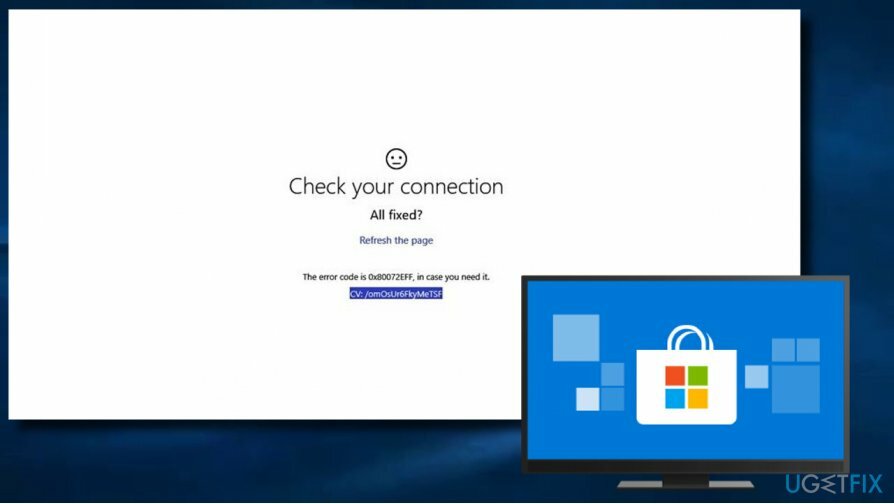
Ova pogreška sprječava korisnike Windows Storea da preuzimaju/ažuriraju aplikacije[2] i ažuriranja. Iako pogreška 0x80072EFF ne utječe na performanse računala općenito, to je zapravo iritantan problem jer se ljudi mogu suočiti s poteškoćama u dobivanju potrebnih aplikacija.
Sama poruka o pogrešci nije informativna. Jednostavno navodi da je "Nešto je pošlo po zlu" i preporučuje da se zadatak pokuša izvesti kasnije. Na kraju, poruka sadrži kod pogreške 0x80072EFF, koji bi navodno trebao pomoći ljudima da dobiju više informacija. Nažalost, ali traženje koda pogreške ne daje puno rezultata.[3]
Ako ste zapeli s kodom pogreške 0x80072EFF u Windows Storeu, pripremili smo nekoliko metoda koje bi vam trebale pomoći u rješavanju problema:
Metoda 1. Resetirajte predmemoriju Windows trgovine
Za popravak oštećenog sustava morate kupiti licenciranu verziju Reimage Reimage.
1. Pritisnite Windows tipka + S i tip wsreset.exe u traku za pretraživanje.
2. Desnom tipkom miša kliknite na wsreset.exe rezultat pretraživanja i odaberite Pokreni kao administrator.
3. Nakon što se naredba izvrši, trebao bi se pojaviti crni prozor naredbenog retka praćen prozorom Windows Store.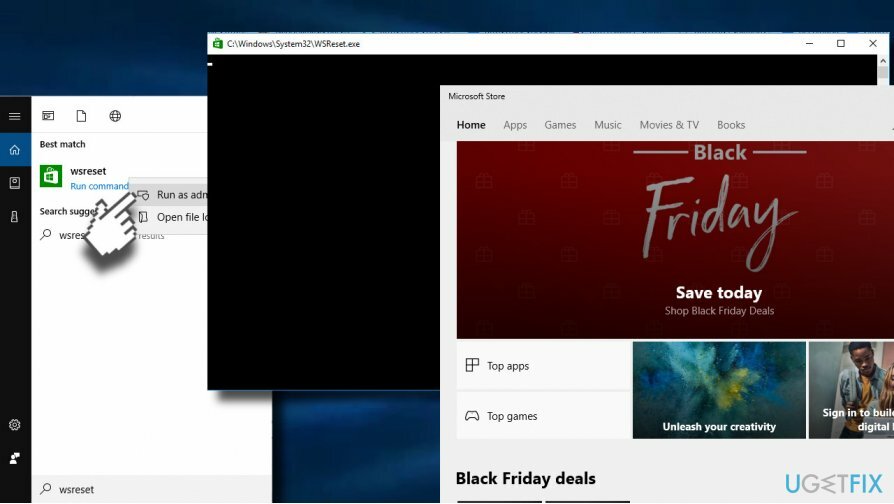
Metoda 2. Ukloni lokalnu predmemoriju
Za popravak oštećenog sustava morate kupiti licenciranu verziju Reimage Reimage.
1. Pritisnite Tipka Windows + R otvoriti trčanje.
2. Kopirati %localappdata%\\\\Paketi\\\\Microsoft. WindowsStore_8wekyb3d8bbwe\\\\LocalState naredbu i zalijepite je u run.
3. Klik u redu za otvaranje imenika.
4. Naći Cache mapu i desnom tipkom miša kliknite na nju i izbrišite sve datoteke i mape u njoj.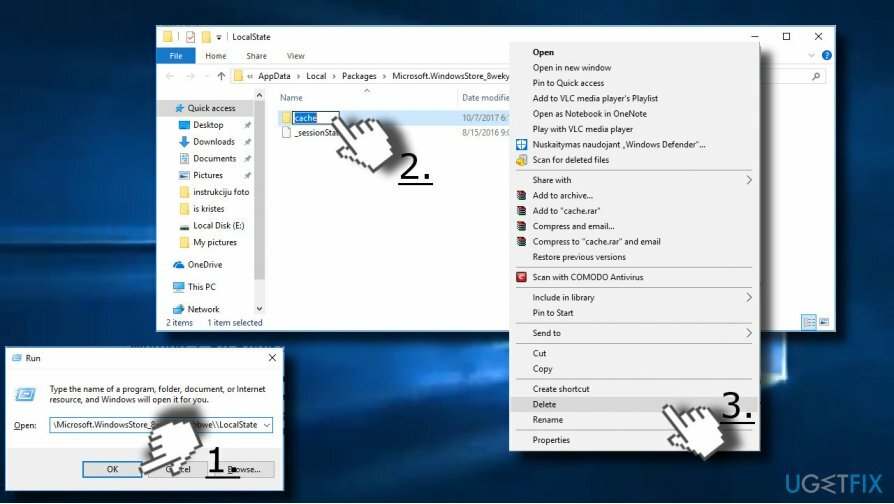
Metoda 3. Ponovno registrirajte Windows Store
Za popravak oštećenog sustava morate kupiti licenciranu verziju Reimage Reimage.
1. Otvorena traži i tip PowerShell.
2. Desnom tipkom miša kliknite na PowerShell unos i odabir Pokreni kao administrator.
3. Kopirajte i zalijepite sljedeću naredbu:
Get-AppXPackage -AllUsers | Foreach {Add-AppxPackage -DisableDevelopmentMode -Register “$($_.InstallLocation) AppXManifest.xml”}
4. Pritisnite Unesi da ga izvršite i pričekate da se proces završi.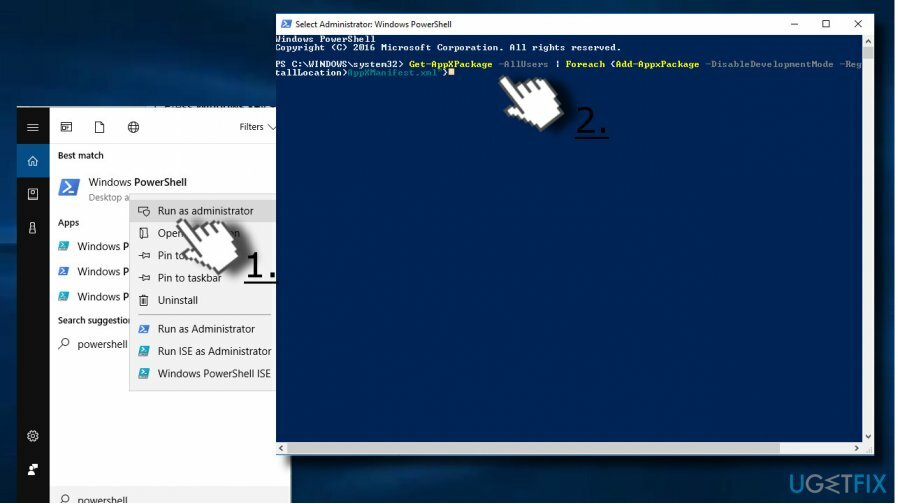
Metoda 4. Promijenite Internet opcije
Za popravak oštećenog sustava morate kupiti licenciranu verziju Reimage Reimage.
1. Pritisnite Windows tipka + S i tip Upravljačka ploča.
2. Kliknite na opciju Control Panel i otvorite Internet opcije.
3. Otvorena Napredna karticu i pomičite se prema dolje dok ne vidite sljedeće opcije:
Koristite SSL 2.0
Koristite SSL 3.0
Koristite TSL 1.0
Koristite TSL 1.1
Koristite TSL 1.2
4. Provjerite ove opcije i kliknite u redu dugme.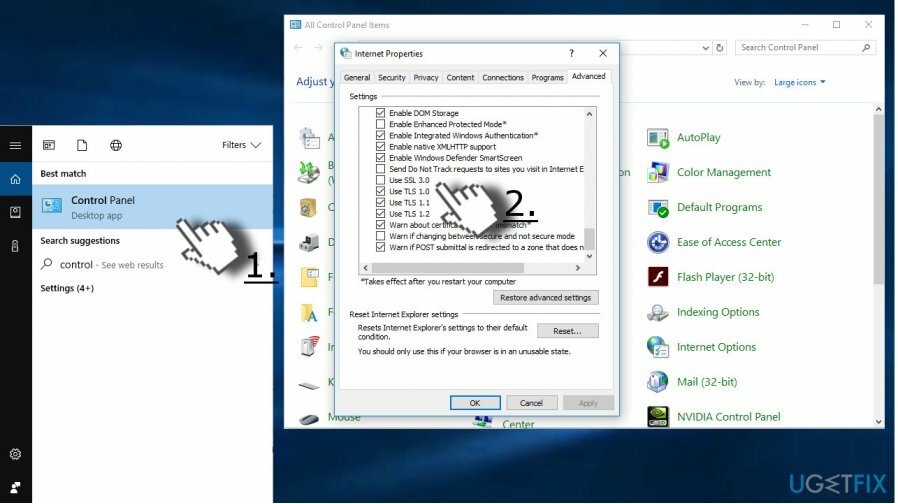
Ako nijedna od gore navedenih metoda nije pomogla u popravljanju koda pogreške u trgovini Windows Store 0x80072EFF, možete pokušati koristite točku za vraćanje sustava ili ponovno instalirajte Windows Store app.
PROFESIONALNI SAVJET: Windows Store također možda neće funkcionirati zbog zaraze zlonamjernim softverom ili oštećenih sistemskih datoteka. Stoga bismo toplo preporučili skeniranje sustava profesionalnim alatom za anti-malware i optimizaciju računala. Naša preporuka je ReimageMac perilica za rublje X9. Izvorno je to uslužni program za optimizaciju, ali ima ugrađeni Avira-Antivir motor.
Automatski popravite svoje greške
Tim ugetfix.com pokušava dati sve od sebe kako bi pomogao korisnicima da pronađu najbolja rješenja za uklanjanje svojih pogrešaka. Ako se ne želite boriti s tehnikama ručnih popravaka, upotrijebite automatski softver. Svi preporučeni proizvodi testirani su i odobreni od strane naših stručnjaka. Alati koje možete koristiti za ispravljanje pogreške navedeni su u nastavku:
Ponuda
Učini to sada!
Preuzmite popravakSreća
Jamčiti
Učini to sada!
Preuzmite popravakSreća
Jamčiti
Ako niste uspjeli ispraviti pogrešku pomoću Reimagea, obratite se našem timu za podršku za pomoć. Molimo vas da nam kažete sve detalje za koje mislite da bismo trebali znati o vašem problemu.
Ovaj patentirani proces popravka koristi bazu podataka od 25 milijuna komponenti koje mogu zamijeniti bilo koju oštećenu ili nedostajuću datoteku na računalu korisnika.
Za popravak oštećenog sustava morate kupiti licenciranu verziju Reimage alat za uklanjanje zlonamjernog softvera.

Pristupite geo-ograničenom videosadržaju putem VPN-a
Privatni pristup internetu je VPN koji može spriječiti vašeg davatelja internetskih usluga, vlada, i trećim stranama od praćenja vašeg online i omogućuju vam da ostanete potpuno anonimni. Softver nudi namjenske poslužitelje za torrenting i streaming, osiguravajući optimalne performanse i ne usporavajući vas. Također možete zaobići geo-ograničenja i gledati usluge kao što su Netflix, BBC, Disney+ i druge popularne streaming usluge bez ograničenja, bez obzira na to gdje se nalazite.
Ne plaćajte autore ransomwarea - koristite alternativne opcije oporavka podataka
Napadi zlonamjernog softvera, posebice ransomware, daleko su najveća opasnost za vaše slike, videozapise, poslovne ili školske datoteke. Budući da kibernetički kriminalci koriste robustan algoritam za šifriranje za zaključavanje podataka, on se više ne može koristiti dok se ne plati otkupnina u bitcoinima. Umjesto da plaćate hakerima, trebali biste prvo pokušati koristiti alternativu oporavak metode koje bi vam mogle pomoći da dohvatite barem dio izgubljenih podataka. Inače biste također mogli izgubiti novac, zajedno s datotekama. Jedan od najboljih alata koji bi mogao vratiti barem neke od šifriranih datoteka - Data Recovery Pro.